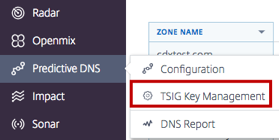预测DNS
概述
预测DNS是一个基于机器学习的权威DNS平台,可以管理您的区域并根据实时服务可用性做出路由决策。它具有高度可用性,具有多个任播网络,提供灵活可靠的路由规则。它是一个面向重视DNS决策流程质量的复杂DNS客户的企业产品。它适用于需要在强大且高性能的基础架构上运行数据驱动、智能的全球流量管理策略的客户。
预测DNS支持创建主区域和辅助区域。最常用的记录类型也支持区域导入,例如一个(IPV4版本),AAAA级(IPv6版本),NS, SOA, CNAME, MX, PTR,深水救生艇,SPF和TXT。我们还通过Openmix应用程序记录为Openmix客户提供无缝集成的支持。一个区域中的任意数量A/AAAA/CNAME记录可以在任何时候完全Openmix智能化。客户还可以使用我们的API在双主环境中运行预测性DNS来驱动配置。
预测DNS和Openmix集成亮点
- 静态记录与复杂的数据驱动流量管理策略之间的无缝转换,零停机时间。
- 完全可配置的流量管理策略(循环、分布式、基于地理、基于网络等)。
- 增加了全球互联网流量、终端运行状况、基础设施状态、第三方供应商状态等的实时数据感知
- 简单的设置或修改流量管理。
- 对请求活动进行深入分析和报告。
设置和委派区域的步骤
登录智能交通管理门户之前,执行下面几个高级别的步骤可帮助您了解如何设置和委派区域。
步骤 1:定义并创建您的区域
首先,创建一个与公司的域名相同的区域。区域代表一个父域,其中包含一组记录。它提供了有关您希望如何为域及其子域路由流量的信息。如果您有来自当前DNS提供商的区域文件,请将其导入。通过导入的区域文件,您可以快速创建区域的所有记录。
步骤 2:添加并测试您的记录
可以在智能交通管理门户的预测DNS控制台上手动创建记录,也可以导入包含其所有记录的区域文件。导入区域文件时,预测DNS会复制原始区域定义迁移其中的所有现有记录。
您还可以使用预测DNS API以编程方式创建区域和记录。该API可以在我的帐户> API >配置>授权下的门户中找到。
Openmix客户可以通过Openmix应用程序记录类型将现有的Openmix应用程序映射到CNAME或/ AAAA记录。一个区域中的任意数量A/AAAA/CNAME记录可以在任何时候完全Openmix智能化。
要测试区域中的记录,您可以使用名为挖的工具直接查询DNS服务器。运行dig以您的区域名称作为参数。例如:
@ns1.ourdomain.net NS mydomain.com
挖掘@ns1.ourdomain.net A host.mydomain.com
@ns1.ourdomain.net通知发挖出智能交通管理DNS基础结构的请求,记录类型(NS或)指示要请求的记录。Ns命令会要求该mydomain.com区域的ns记录,第二个命令@ns1.ourdomain.net A host.mydomain.com将是该mydomain.com区域中主机的a记录。
第四步骤:通过更新您的名称服务器,将Citrix智能交通管理分配为权威DNS
要将我们分配为权威DNS来管理您的域名,请将负责响应您的DNS查询的域名服务器更新到我们的域名服务器。然后,新的Citrix名称服务器将对贵公司进行权威性响应。
步骤 5:适当验证流量
最初,您可以看到两个系统(以前的DNS服务和Citrix预测DNS)之间运行的流量,具体取决于之前系统中TTL的长度。流量完全迁移可能需要一段时间。如果在迁移过程中遇到任何错误,请返回到以前的DNS服务提供的名称服务器,然后确定出错的内容。如果您看到流量按预期流动,则已成功迁移到Citrix预测DNS。此处的默认TTL为3600秒。您可能希望初始降低ttl,直到确保迁移成功。一旦您对流量感到满意,您可以根据需要将TTL增加到更长的持续时间。
导航
要导航到预测DNS控制台,请执行以下操作:
- 登录到思杰智能交通管理门户。
- 从左侧导航菜单中,选择预测DNS >配置。

这将带您进入”添加区域页面,您可以通过创建区域开始使用。
主要区域和次要区域
区域表示具有记录集合的单个父域。您可以在预测DNS中将您的区域设置为主区域或辅区域。主DNS和辅助DNS是在DNS中创建冗余的一种方法。主要有时称为主,而辅助则称为从属。这是因为主服务器具有区域数据的主副本,而辅助服务器只是通过区域传输定期或在主服务器提示时克隆该数据。
此过程通常称为区域传输或axfr传输。如果您在设置主区域时启用了区域传输,则对区域所做的所有更改将自动传播到所有辅助服务器。作为辅助服务器输入的每个IP地址都会收到此更新。同样,您也可以设置辅助区域。
创建区域时,将自动为该区域创建名称服务器(ns)记录和授权开始(soa)记录。您可以使用预测DNS UI添加,编辑,复制或删除区域。
注意:这些操作(编辑、复制或删除)会影响整个区域,包括区域内任何记录的所有响应。必须极为谨慎地进行这些工作。
添加区域
要添加或创建区域,请执行以下操作:
如果这是您第一次,则会显示启动屏幕,您可以单击”添加区域开始使用。
这将转到”添加区域”对话框,您可以在其中为域创建区域。
如果这不是您第一次,您会看到为公司中的域创建的现有区域(域名)列表以及与每个域关联的记录数。
单击页面右上角的添加图标以开始创建区域。
此时将打开”添加区域对话框。

输入您的域名作为区域名。例如
www.mydomain.com区域名称必须是全局唯一的,这意味着您不能创建存在的区域名称,甚至不能创建与现有区域名称部分重叠的区域名称。但是,如果您需要创建可能与现有区域重叠的区域名称的有效方案,或者如果您无法为您拥有的域创建区域,请联系支持。选择DNS类型作为主要或辅助。
单击”已启用区域传输”复选框以启用区域传输,并输入主服务器或辅助服务器的信息.详情请参阅.服务器信息#server-information[()]
单击”下一步以输入区域信息,例如描述和标签。
选择”选择文件以从您的计算机导入区域文件(如果可用)。
单击创建以完成新区域的添加。

创建新区域时,它们将显示在”区域页面的列表中。
服务器信息

IP地址
输入主服务器或辅助服务器的ip。
端口
输入与服务器关联的端口号。这是一个可选字段。它仅可配置为辅助服务器。如果留空,则默认为 53。
通知
如果您希望主DNS在发生更新时通知辅助dns,请选中"通知"复选框来启用通知。如果选中该复选框,则会按规则 60 分钟的时间间隔向辅助发送更新。
添加服务器
”添加服务器按钮允许您为区域传输配置多个服务器。
Tsig密钥
您可以从列表中选择一个Tsig密钥。此列表包含您在tsig密钥部分创建和管理的密钥。这是提高安全性的可选字段。有关更多Tsig密钥信息,请参阅。
说明
添加有关您即将创建的区域的简短描述或评论。这是一个可选字段,完全满足您自己的要求。它不会以任何方式影响实际的DNS响应。
标记
标签允许您对列表中的区域进行排序和筛选。这也是一个可选字段。
导入区域
如果您有具有区域配置的区域导入文件,则可以在此处导入该文件。要导入区域文件,首先创建与要导入的文件名相同的区域。以下是导入的要求:
- 区域文件中的区域名称必须与您正在创建的区域名称匹配。
- 区域文件对记录使用标准bind格式。
- 导入的文件必须具有RFC定义的区域文件格式。
- 您最多可导入 5000 条记录。如果您需要导入超过 5000 条记录,请联系支持。
要导入区域文件,请执行以下操作:
- 在“添加区域“对话框中,转到”导入区域”。
- 点击选择文件。
- 选择要用于填充区域的区域文件。
- 单击创建以完成此过程。
Tsig密钥
Tsig密钥为在主服务器和辅助服务器之间共享信息提供了额外的安全级别。密钥的密钥必须在两个服务器(主服务器和辅助服务器)上都可用,才能成功握手。
要生成和管理tsig密钥,请执行以下操作:
从左侧导航菜单中,选择预测DNS。
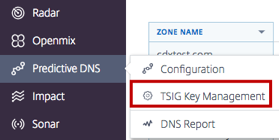
点击Tsig密钥管理。
此时将打开tsig密钥管理页面。
单击页面右上角的添加图标。

此时将打开”添加tsig密钥对话框。
输入tsig的名称。
从列表中选择算法。
对于”秘密,您可以选择在字段中输入任何单词或句子。只要输入的字符长度为32个字符(不含空格)和base64编码,它就被接受。否则,将根据您选择的算法对其进行哈希处理。注意:密钥值和算法值需要在主系统和辅助系统之间进行匹配。密钥的值必须是base64编码的,并且字符长度为32个字符。生成散列按钮只在那里帮助生成散列(如果不存在)。
单击创建以完成密钥的生成。新创建的tsig列在Tsig密钥管理页面上。

要编辑或删除TSIG键,请单击操作列。选择”编辑”以修改或”删除”以删除密钥。

编辑区域
- 单击要编辑的区域的名称。
- 编辑抽屉将打开。
- 单击”编辑按钮以更改区域名称,描述和标签。
- 单击保存以保存您的更改。

重要提示:编辑区域名时要小心。由于区域中的所有记录都有区域名称后缀,因此重命名区域会更改每个请求。
重复区域
复制区域意味着只需使用来自现有区域的信息创建另一个区域,但使用不同的区域名称。
- 要复制区域,请单击操作列中的图标。
- 选择重复区域。
- 此时将打开”添加区域对话框,其中包含来自原始区域的信息。
- 给区域一个新名称,并更改您需要的任何信息。
- 单击创建以完成此过程。
- 使用在原始区域中找到的记录和信息创建新区域。

注意:您可以自行决定更改新区域内的任何信息。但是,您必须至少更改区域名称才能创建重复区域。不允许使用重复的区域名称。
删除区域
- 要删除区域,请单击操作列中的图标。
- 选择删除区域。
- 单击确认。
 注意:此操作会影响整个区域,包括区域内任何记录的所有响应。必须极为谨慎地做到这一点。
注意:此操作会影响整个区域,包括区域内任何记录的所有响应。必须极为谨慎地做到这一点。
记录
为您的域创建区域(例如mydomain.com)后,您可以将记录添加到该区域。添加的每条记录都将包含名称、记录类型以及适用于记录类型的其他信息。区域内的 所有记录必须具有区域的域名作为后缀。例如,如果mydomain.com是区域,则可以包含名www.mydomain.com为和的记录www.portal.mydomain.com,但不能包含一个名为www.mydomain.co.in的记录,则每个记录的名称都会附加区域的名称。注意:创建区域后,将自动为该区域创建名称服务器(ns)记录和授权开始(soa)记录类型。
管理记录
要进入“记录”页面并管理您的记录,请单击区域的”资源记录“列中的”管理记录”。“记录页面随即打开,其中包含所选区域下的记录列表。即使您尚未创建任何记录,您也会在您创建的一个或多个区域的"资源记录"下看到至少两种记录类型。这些是首次创建区域时默认创建的ns和soa记录。

此页面允许您添加、编辑、删除或复制记录。它还列出了每个子域或记录的ttl,记录类型和响应。
添加记录
- 在“区域“页面中,单击”管理记录”。这将带您转到”记录"页面。
- 要添加新记录,请单击”记录页面右上角的添加按钮。
- 此时将打开”添加记录对话框。

名称
输入记录的名称。如果将此字段留空,则会在区域的顶端创建一条记录。例如,如果您的区域为,mydomain.com并且您希望在此域的根目录处有a记录,则可以将其指定为mydomain.com区域中的无名记录。其他一些规格和供应商将此称为 @ 记录。
TTL
为TTL。TTL输入值是您希望 DNS 递归解析程序缓存有关此记录的信息的时间量(以秒为单位)。如果您指定较长的值(例如,172,800 秒或两天),解析程序将重复使用之前的响应,并减少向权威 DNS 服务器发送请求的频率。但是,这意味着对记录的更改需要更长时间才能生效,因为递归解析程序使用缓存中的值较长的时间,而不是要求提供最新信息。
类型
选择要创建的记录类型。有关不同类型记录的详细信息,请参阅部记录类型分。
响应类型
输入适用于记录类型值的响应。对于除别名记录以外的所有类型,您可以输入多个响应值。通过单击添加图标输入多个响应值。如果输入了多个值,则将针对该类型和名称的每个请求返回所有指定的响应。
单击创建以添加记录。新添加的记录会传播到DNS服务器,并在进行更改时提供实时服务。
列出记录
添加新记录时,它会在"记录"页面上列出。此页面列出了您在特定区域名下创建的所有记录以及TTL、记录类型和该记录的响应。
此页面上的所有记录都属于”记录“页面左上角的”区域名称列表中显示的特定区域。此列表包含已为贵公司创建的区域列表。您可以通过从列表中选择其他区域(并查看其自己的记录)。
您还可以使用”记录类型列表根据记录类型筛选此列表。
编辑记录
有两种编辑记录的方法:详细编辑和快速编辑。要执行详细编辑,请单击列表中的记录(在”记录页面上)。打开以显示包含要编辑的按钮的记录详细信息。单击编辑按钮以显示记录信息。编辑完成后,单击”保存以保存您的更改。

要使用快速编辑,只需单击要编辑的记录的编辑图标(在快速编辑列中)即可。您将能够编辑记录的TTL和响应。完成编辑后,单击保存(复选标记)图标以保存编辑内容,或单击取消以撤消编辑内容。

重复记录
要复制记录,请单击”操作列中的图标。选择重复记录。”添加记录”对话框将打开,其中包含要复制的记录中的信息。单击“创建”以创建包含原始记录中信息的记录。请注意,必须至少更改记录名称或类型,才能创建新记录。 注意:SOA 记录无法复制。

删除记录
要删除记录,请单击”操作列中的图标。选择删除记录。此操作将删除记录,并且预测DNS将不再响应记录的查询。要删除记录中的特定响应,请使用"快速编辑"选项

注意: ns和soa记录是默认记录类型,无法删除。仅当区域本身被删除时,这些记录才会被删除。
记录类型
Ns记录
Ns或名称服务器记录负责将DNS区域委派给权威服务器。我们创建一个名称服务器(NS)记录,在您创建一个区域时自动分配该记录,例如,ns1.ourdomain.net和ns2.ourdomain.net。这些是您在注册商中配置的名称服务器,以便DNS查询可以路由到您的区域。这些名称服务器用于确认可用于区域服务请求的服务器集,确保委派请求中返回的名称服务器集与委派服务器匹配。您还可以编辑名称服务器以确保它们匹配。
我们还允许您编辑您创建的名称服务器,以便您可以将您的任何域指向其他公司的名称服务器,这些服务器可以保存您的DNS区域并在那里管理您的记录。
注意: ns记录可以编辑,但不能删除。
Soa记录
授权开始(soa)记录标识有关区域的权威信息。默认情况下,在创建区域时会创建soa资源记录。您可以根据需要修改记录。
注意:用户无法创建soa记录,但可以编辑某些参数。
Soa记录的格式如下:[MNAME] [RNAME][序列号][刷新时间][重试间隔][过期时间][最小生存时间]
下面是一个示例:10 . Ns1.ourdomain.net admin.mydomain.com.314 3600 600 604800
Soa记录的元素包括:
- MNAME:主名称服务器的域名,如
ns1.ourdomain.net上例所示。 - RNAME:管理员的电子邮件地址,格式为 @ 符号替换为句点,如
admin.mydomain.com上例所示。 - 序列号:当您更改区域文件并将更改分发到DNS服务器时、要增加的修订号。无符号 32 位整数,如上例中的 314。
- 刷新时间:刷新DNS服务器在查询soa记录以检查更改之前等待的时间(以秒为单位)。无符号 32 位整数时间间隔(以秒为单位),例如上例中的 3600。
- 重试间隔:辅助服务器在重试失败的区域传输之前等待的重试间隔(例如上例中的 600(10 分钟))。通常,重试时间小于刷新时间。
- 过期时间:辅助服务器继续尝试完成区域传输的过期时间(以秒为单位),例如上例中的 604800(一周)。
- 最小TTL:最小生存时间(ttl)(以秒为单位),例如上例中的10秒。
A - IPv4地址
例如,采用IPv4格式的IP地址192.0.2.235。A记录的值是以虚线十进制表示法表示的IPv4地址。
AAAA - IPv6地址
例如,采用IPv6格式的IP地址,例如,2001:0db8:85a3:0:0:8a2e: 0370:7334。AAAA记录的值是采用冒号分隔的十六进制格式的IPv6地址,如RFC 4291/5952表示中指定的。
别名记录-规范名称
是您希望预测性DNS在响应此记录的DNS查询时返回的完全限定域名(例如www.mydomain.com)。CNAME 值元素与域名的格式相同。
重要提示:dns协议不允许您为区域的根目录创建cname记录,我们不允许无名cname记录。例如,如果您的区域为mydomain.com,则无法为其创建cname记录mydomain.com。但是,您可以为www.mydomain.com、portal.mydomain.com等创建cname记录。此外,如果为子域创建cname记录,则无法为该子域创建任何其他记录。例如,如果为www.mydomain.com创建cname记录,则无法创建名为www.mydomain.com的其他记录类型。注意:如果子域具有Openmix应用程序记录,则不能在同一子域中有一个,AAAA级或CNAME记录。
MX -邮件交换
这是用于将请求路由到邮件服务器的记录。例如:1 mail.mydomain.com
Mx记录的每个值包含两个值:
- 邮件服务器的优先级,可以是大于 0 的任何 16 位整数。
- 邮件服务器的域名。
如果指定多个服务器,则为优先级指定的值指示希望电子邮件路由到第一个、第二个等的邮件服务器。例如,如果您有两个邮件服务器,并且您为优先级指定值 1 和 2,则电子邮件始终转到优先级为 1 的服务器,除非该服务器不可用。如果指定值 1 和 1,电子邮件路由到两台服务器大致相等。
Openmix (/ AAAA / CNAME)
Openmix应用程序客户现在可以将他们的整个记录集合在区域(包括静态记录)管理并由同一组服务提供服务。这允许客户使任何他们的主机Openmix智能化。因此,无论何时将别名记录连接到Openmix应用程序,它都具有与Openmix相同的数据驱动,动态,完全可编程的功能。
例如,您可以在Openmix应用程序后面拥有多个Web应用程序服务器,用于“www”记录,Openmix应用程序将使用其内置智能逻辑来决定要响应的别名记录。
注意:Openmix应用程序可以返回别名记录,或AAAA记录,因此您不能同时使用任何这些记录类型使用相同名称的Openmix应用程序。
PTR -指针记录
PTR记录用于将IP映射到域名,主要用于反向dns。正确配置的PTR记录对于安全方案非常重要,例如验证电子邮件发件人的可信度或在SSH会话建立中执行的反向DNS查找。PTR记录值的格式与域名相同。例如hostname.mydomain.com。
SPF值-发件人策略框架
SPF记录标识允许哪些邮件服务器代表您的域发送电子邮件。它以v=spf开始,例如,v=spf1 ip4:192.168.0.1/16-all。
SRV -服务定位器
SRV记录用于IP语音,即时消息协议,服务发现和其他应用程序。SRV记录值元素由四个空格分隔的值组成。前三个值是十进制数字,表示优先级、权重和端口。第四个值是域名。
SRV记录的格式是:
[priority] [weight] [port] [domain name]
例如:
1 10 5269 xmpp-server.example.com
TXT -文本
文本记录可以包含任意文本,也可用于定义机器可读数据,例如安全或防止滥用信息。它也经常用于域所有权验证(例如,您可以获得证书、注册第三方工具以代表您的域运行等)。它只需要包含文本,例如示例文本条目。
预测记录(a / aaaa / cname)
预测记录提供了基于实时服务可用性的全球流量管理的各种配置选项。预测记录允许您跨地址池应用路由配置、并为不同位置、网络或ips / cidr块单独定义行为。此服务结合了故障转移和循环路由逻辑,以确保跨平台实现最高可用性、零停机时间和无缝数据驱动的流量管理。
预测DNS客户可以使用cname, a或aaaa响应类型的预测记录类型。
作为预测DNS客户,当您向区域添加记录时,请从记录类型列表中选择预测(a / aaaa / cname)。
导航
- 转到您所在区域的”记录页面。
- 单击"记录"页面上的"添加记录"按钮。要了解有关添加记录的详细信息,请参阅添加记录部分。
- 此时将打开”添加记录对话框。
添加预测记录
在“添加记录对话框中,输入以下内容:
名称:输入记录的名称。如果留空,则记录将自动具有区域定义。您还可以在名称最左侧使用单个星号
*作为通配符,以匹配针对所有不存在的子域的请求。例如,您可以使用*、* .example.com、或* .something.example.com。但*。是,无效,也就是说,星号后跟一个点是不允许的。我们支持RFC中定义的通配符功能。TTL:您可以保留默认TTL原样,或根据您的需要进行修改。注意:DNS生存时间(ttl)告诉解决方在再次要求更新之前,他们必须保持决策多长时间。TTL用于控制流量,并控制对其作用的数据变化的敏感性。默认TTL为20秒。如果降低ttl,则会获得更多的容量和更多的实时DNS查询。但是,这可能会导致成本增加和性能降低(因为 DNS 查询需要客户端上的时间)。因此,建议不要更改默认值 20 秒。
- 类型:单击类型列表,然后选择预测(a / aaaa / cname)。
- 响应类型:单击响应类型列表,然后选择响应类型为a, aaaa或cname。
- 回退:输入回退响应。必须为回退指定有效的别名记录,a, aaaa。在处理应用程序时出现故障时使用回退。注意:如果您在上一步中选择的响应类型是别名记录,则回退响应必须是有效的别名记录。如果所选的响应类型为A,则回退响应必须是别名记录或IPv4地址。或者,如果所选的响应类型是AAAA,则回退响应必须是别名记录或IPv6地址。
- 点击创建和定义路由。
- 此时将打开”预测配置页面。

配置步骤
此页面顶部的”常规"部分显示"添加记录对话框中的设置。它还具有可选字段,用于向预测记录添加标签或描述。

按照以下步骤配置记录。
步骤 1:选择所有可用平台
配置预测记录的第一步是选择您希望可用于不同位置,网络或ips / cidr块的所有平台。如果您在列表中找不到您的平台,您可以将其添加到平台页面中。
单击此部分右上角的添加平台。
添加您希望可用于路由的所有平台,包括需要添加到地址池的平台。您可以通过单击”选择平台字段并从列表中单独选择平台来执行此操作。
根据您在添加记录列表中选择的响应类型(A, AAAA或别名记录),输入平台的IPv4地址,IPv6地址或别名记录。如有必要,您可以返回”常规”部分编辑响应类型。
选择平台并输入响应类型后,您可以通过单击启用切换按钮来启用或禁用平台。您也可以使用类似的切换按钮开启/关闭雷达可用性和声纳。
在“操作”列中,选择复选标记图标以保存您的更改,或选择要取消的交叉标记图标。


步骤 2:添加和定义地址池
地址池
地址池是遵循用户指定的路由方法的平台的集合。地址池的目的是使您能够定义可用于任何特定路由方法的平台逻辑组。您可以为池中要遵循的平台指定轮循或故障转移路由方法。
您可以在每个池中添加任意数量的平台,并为每个地理位置添加任意数量的池。例如,您可以拥有欧盟池(包括主要服务于欧盟区域的平台)、亚洲池(在中国、印度和新加坡拥有平台)和美国池(在美国拥有平台)。
注意:地址池是可选的。您可以使用单个平台,并将它们添加到路由配置中。
循环路由方法
这种类型的路由遵循一种典型的全局服务器负载平衡轮询方法,在发出DNS请求时,每个CNAME / / AAAA交替返回给最终用户。例如,如果平台P1、P2 和 P3 满足可用性阈值,则第一个请求路由到 P1、次路由到 P2、第三个路由到 P3、第四个路由到 P1,依此类推。您还可以为全球和/或市场或国家/地区的每个平台的优先级和选择分配权重。
故障转移路由方法
此路由方法支持简单的路由逻辑,根据平台在线位置和可用性阈值来选择平台。您可以创建一个故障转移链,用于决定要选择哪个平台、第二个平台等。可以创建此故障转移链,以便在全球范围内工作和/或针对个别市场和国家/地区。
添加地址池
要添加地址池,请执行以下操作:

单击部分右上角的添加池按钮。
输入池的名称。该名称可用于标识池的用途。
选择路由方法。您可以选择循环或故障转移。
从您在上一步中创建的列表中选择一个平台。
您可以通过单击“添加平台”按钮,根据需要向此池添加任意数量的平台。
对于您选择的每个平台,输入适当的重量。权重的目的是确定流量分配的优先级和选择平台。您分配给平台的权重加起来不必为 100。它们可以是介于 0 到 100 万之间的任何整数。这些权重转换为百分比时 (在后端), 将加起来为 100%.如果所有选定的平台都具有相同的权重,那么随着时间的推移,流量将在它们之间均匀分布。如果你只有一个平台,那么这个平台将 100% 的时间使用,无论你给它的重量如何。
完成后,选择复选标记图标以保存您的更改,或选择交叉标记图标以取消。
然后,您可以通过在”操作”列中选择相应的图标来编辑或删除您的平台选择。
步骤 3:配置故障转移
故障转移适用于整个地址池集和/或单个平台。它支持一种简单的验证方法,根据以下标准评估单个平台或池的路由:
位置,网络和/或ip / cidr。至少需要具体说明其中一个标准。
注意:
故障转移的位置标准不应包含大陆和国家/地区的混合,但您可以使用路由逻辑创建多个故障切换。
- 声纳和雷达可用性(如果配置),以及
- 在线位置
预测记录的故障转移

预测记录评估所需条件(位置,网络和/或ip)的第一个配置块。如果第一个路由配置块不符合所需的条件,则会移动到第二个路由配置块,依此类推。
满足所有必需条件的配置块选择流量分配。
在所选配置块中,将根据地址池或平台在线位置和可用性阈值(雷达和声纳)评估地址池或平台。
地址池内(或其外部)满足可用性阈值的第一个平台被选中进行流量分配。然后轮循环或故障转移路由逻辑发挥作用。
注意:如果池中只有一个平台,则会 100% 选择该平台,并且循环逻辑将不适用于该平台。
作为用户,您可以以这样的方式排列路由配置块,以便具有最高优先级的块排在第一位,依此类促。重新排序可以通过将每个池或平台拖动到需要在行中的位置来手动完成。

默认配置
您需要在默认路由配置块中至少有一个平台或池。它必须包含一个或多个平台或池,如果所有其他选项都不符合指定条件,预测记录将使用这些平台或池。默 认值没有任何要指定的条件,它匹配所有请求。如果平台可用性不符合雷达可用性阈值,则响应返回回备用。
配置故障转移的步骤
要定义配置,请执行以下操作:
输入名称。此名称有助于识别您的路由配置块。
您可以保留默认TTL原样,也可以根据您的需要进行修改。
请确保检查雷达可用性。您可以将雷达可用性阈值设置为您所需的水平。取消选中此选项将禁用一组池或平台的雷达。
选择位置,网络和/或ip / cidr。例如、如果您的路由配置适用于大洋洲区域、则可以指定此区域中平台或池的位置、网络和/或IP地址地址。
”故障转移配置字段允许您设置所有池和平台的选择优先级。您放置这些池或平台的顺序将决定它们的路由选择。并且将根据上一步中指定的方法(循环或故障转移)路由流量。
要删除配置块,请单击名字的字段旁边的垃圾桶图标。
DNS报告
DNS报表基于指定域或主机名的各种标准、提供了对DNS请求量的强大可见性。它们显示查询特定记录类型的频率,并提供完全不同级别的深入钻取。这种粒度使预测性DNS用户能够了解特定区域,主机名,请求类型,市场,国家/地区,州和网络的趋势和查询卷。
这些报告主要用于提高可见性和分析。它们为每个区域或主机名提供流量,并帮助诊断DNS相关问题。它们还通过按记录类型和地理分析请求量等异常情况,揭示请求峰值或其他违规行为位置。
您还可以通过了解哪些区域服务最多的流量来过滤不必要的噪声,并仅关注您关心的区域或记录类型。
DNS与开放式混合报告
对于Openmix客户,报告显示在DNS报告和Openmix决策报告中。DNS报告提供了有关向我们权威区域发出的请求的信息,而 Openmix 则通过 Openmix 应用记录或直接向 Openmix 别名记录提供关于使用 Openmix 智能平台执行请求的报告。
导航
要导航到”DNS报告部分,请执行以下操作:
- 单击左侧导航菜单中的预测DNS。
- 导航到DNS报告。
- 此时将打开”DNS报告页面。


应用筛选器
右侧的”应用筛选器”面板可帮助您选择并仅查看要显示在报表上的数据。您可以根据以下内容进行筛选:
- 区域-选择要包括的一个或多个区域。
- 资源-选择要包括的一个或多个主机名。
- DNS请求类型-选择要包括的一个或多个DNS请求类型。
- 位置-选择要包括的一个或多个地理位置(市场,区域,州或网络)。

主要维度
主要尺寸通过图表上方的列表进行选择。您可以将其用作报表上的强大枢轴。
摘要
“摘要”为您提供应用了一组完整筛选器的请求总数。
按预设时间范围筛选
可以选择相对预设时间范围作为额外的筛选器来进一步优化报告。
书签报告
基于筛选条件生成报表后,您可以通过为报表添加书签来保存应用的筛选器。每次访问此书签时,都会根据所有选定的筛选器生成更新的报告。要 为报表添加书签,请执行以下操作:
- 单击页面右上角的书签图标。
- 在添加新书签对话框中,为书签指定适当的名称,然后单击创建。
- 现在创建一个新书签。您可以通过单击书签图标(每个报表页面右上角)并选择书签来访问书签。